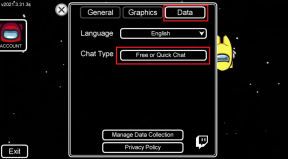EpocCam vs DroidCam: Vilken webbkameraapp är bättre på Windows
Miscellanea / / November 29, 2021
Den plötsliga triggern in arbeta hemifrån shift har ökat efterfrågan på tillbehör som mikrofoner, högtalare, webbkameror, stativ för bärbar dator, trådlösa hörlurar och mer. De flesta av dem är antingen slut i lager eller kostar 2x/3x från originalpriset. De som finns i lager har mer än två veckors leveranstid, vilket inte är idealiskt för slutanvändaren. Bland alla hårdvaruprodukter kan du byta ut webbkameran och mikrofonen mot din smartphone med hjälp av appar och tjänster som t.ex EpocCam, iVCam, DroidCam och iCam.

Bland dem är EpocCam och DroidCam två av de bästa apparna för att förvandla din telefon till webbkamera på PC eller Mac. Båda apparna erbjuder tillräckligt med funktioner i gratisversionen för att du ska kunna testa saker innan du betalar för premiumfunktioner.
Du kan också använda dessa appar som standardkamera i appar för videosamtal som Skype, Zoom, Microsoft Teams och Google Meet. I det här inlägget kommer vi att jämföra EpocCam och DroidCam och komma fram till vilken tjänst som är bättre för dig att förvandla din smartphone till en webbkamera på Windows.
Tillgänglighet över plattformar
EpocCam är tillgängligt överallt. Kinoni (företaget bakom EpocCam) erbjuder sin tjänst på iOS, Android, Mac och Windows. Du kan också installera relevanta EpocCam-drivrutiner för att aktivera tjänsten i appar för videosamtal.
DroidCam är tillgängligt på iOS, Android och Windows. Det betyder att om du planerar att använda DroidCam med Mac så har du ingen tur här. För jämförelse i det här inlägget kommer vi att använda en Android-telefon (Pixel XL) och en Windows-laptop (HP Spectre x360).
Ladda ner DroidCam för Windows
Ladda ner EpocCam för Windows
Ladda ner DroidCam för Android
Ladda ner EpocCam för Android
Notera: Vi rekommenderar dig att läsa integritetspolicyn för sådana appar och programvara. Och för det andra kommer dessa appar att kräva tillstånd till kamera och mikrofon för att fungera korrekt, så du måste ge dessa behörigheter för att låta dem fungera korrekt.
Installation
En sömlös installation är nödvändig för dessa appar. Efter flera misslyckade försök till installation kan användaren bli avskräckt från att använda dessa appar i framtiden. EpocCam har övertaget på detta område. Låt mig förklara varför.
Först måste du ladda ner EpocCam-appen på Android och Windows. Se till att båda enheterna är anslutna till samma Wi-Fi-nätverk och öppna appen på telefonen. Gå nu tillbaka till Windows PC och öppna EpocCam viewer-appen.

EpocCam kommer att upptäcka anslutningen och på nolltid kommer den att visa flödet från telefonkameran till Windows laptop. Det är allt. Inget ID eller lösenord krävs.
Notera: EpocCam kommer automatiskt att installera EpocCam viewer-appen på din enhet när du laddar ner dess drivrutiner för Windows.
När det gäller DroidCam, öppna appen på telefonen först. DroidCam kommer att visa Wi-Fi IP och DroidCam-portnumret. Notera dem.

Flytta tillbaka till din Windows-enhet och öppna DroidCam-klienten. Lägg till enhets-IP och DroidCam-port-ID, välj Video och ljud och starta anslutningen. Du kan också använda USB-datakabeln för att ansluta din telefon till PC/Windows laptop.

Även på Guiding Tech
Användargränssnitt och funktioner
EpocCam erbjuder ett enkelt användargränssnitt för att byta kamera, utöka videoflödet och använda blixtalternativ under videosamtal.
Appen erbjuder ingen inställningsmeny. Standardupplösningen är inställd på 640 x 480 vid 30 fps (gratisversion). Du kan också växla mellan den främre och den bakre kameran (jag rekommenderar att du använder din smartphones bakre kamera).

EpocCam låter dig också använda telefonens mikrofon som standardmikrofon för din dator. Det kan vara praktiskt när din bärbara mikrofon slutade fungera. Andra funktioner inkluderar 1080p Full HD-videoutgång (Pro-läge, mer om det senare), manuell fokusering video, stöd för dubbla kameror med telefotokameran på de senaste iPhones, stöd för ficklampor och Mer.
DroidCam låter dig inte byta kamera under liveflödet. Du kan dock spela med vitbalans, exponering och antibandning under liveflödet.
Innan du börjar streama på DroidCam kan du trycka på menyn ovan och dyka in i Inställningar. Appen låter dig byta kamera (bak eller fram) och låter dig använda din telefon som mikrofon under videosamtal.


Windows viewer-appen är dock full av alternativ. Du kan zooma in/ut, rotera enhetsflöde och använda ändra fokus på videon.

Även på Guiding Tech
Integration av appar från tredje part
Med den växande trenden av Zoom, Microsoft Teams, och Skype, skulle du vilja använda dessa appar som standardkamera under möten. De EpocCam och DroidCam låter dig använda tjänsten som standardvideoflöde på dessa appar för videosamtal.
För Zoom, öppna Windows-appen, gå till Inställningar > Video > Kamera och ställ in antingen EpocCam eller DroidCam som standardkamera. För Microsoft Teams, öppna appen, gå till Inställningar > Ljud och video > Video och välj dessa appar.

DroidCam har en begränsning. Det fungerar inte med apparna från Windows Store eller Metro-appar. Till exempel fungerar DroidCam-appen inte med Skype-appen från Windows Store. Skype-appen visar alternativet EpocCam, men den visar inte DroidCam. För det måste du ladda ner skrivbordsappen från webben.
Pris
EpocCam-appen är gratis att använda. Gratisversionen är begränsad till 640 x 480 videoupplösning. Det kommer också med annonser och vattenstämplar. Du kan köpa den betalda versionen för 8 $ som höjer videoutgången till Full HD, låter dig använda en ficklampa och tar bort annonser.
DroidCam är mestadels gratis, men om du vill bli av med annonser och använda ytterligare funktioner som rotation, autofokus och blixt kan du få DroidCamX-appen för $4. Det är ett engångsköp.
Även på Guiding Tech
Använd din telefon som en webbkamera
Både Droidcam och EpocCam är utmärkta appar för att förvandla din telefon till webbkamera på Windows. EpocCam erbjuder fler funktioner, men samtidigt ligger det bakom betalväggen. DroidCam erbjuder de flesta funktioner gratis, men det fungerar inte på Mac. Just nu håller jag mig till EpocCam. Hur är det med dig? Ljud av i kommentarsfältet nedan.
Nästa upp: Fungerar inte EpocCam för dig på Zoom, Skype eller Microsoft Teams på Windows? Läs inlägget nedan för att åtgärda problemet.